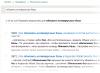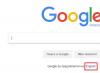თითქმის ყველა თანამედროვე ოჯახს ვერ წარმოუდგენია თავისი ცხოვრება ინტერნეტის გარეშე. ამიტომ, დღეს, Wi-Fi მარშრუტიზატორები ძალიან პოპულარულია. მაგრამ არის სიტუაციები, როდესაც მომხმარებლებს არ შეუძლიათ მისგან პაროლის დამახსოვრება და ყველა შესაძლო გზით ცდილობენ მის აღდგენას.
ამის თავიდან ასაცილებლად, ყველა პროვაიდერს სთხოვენ ჩაწერას პაროლიმაგალითად რვეულში.
ზოგიერთი მოწინავე ინტერნეტ მომხმარებელი ცდილობს თავისი Wi-Fi როუტერის გატეხვას, მაგრამ, როგორც წესი, ამას არ მოაქვს მოსალოდნელი შედეგი.
ხშირად, პაროლის საკითხი ჩნდება, როდესაც გჭირდებათ ახალი მოწყობილობის Wi-Fi-თან დაკავშირება.
ჩვენ ვეძებთ პაროლს WI-FI-დან "Keychain"-ში OS X-ში
OS X ინახავს ყველა პაროლს ინტერნეტ ქსელებიდან, რომლებთანაც ოდესღაც დაუკავშირდით და, რა თქმა უნდა, ისინი თქვენთვის ხელმისაწვდომია.
Ამისთვის:
- იპოვეთ საქაღალდე "ყველა პროგრამა" და მოძებნეთ "სისტემის" განყოფილება;
- დააწკაპუნეთ სახლის ქსელზე და დააჭირეთ ღილაკს „i“ (ინფორმაცია);
- ფანჯარაში, რომელიც გამოჩნდება, შეამოწმეთ ყუთი "პაროლის ჩვენება" და შეიყვანეთ ადმინისტრატორის მონაცემები. ამრიგად, თქვენი პაროლი გამოჩნდება თქვენთვის.
როგორ აღვადგინოთ პაროლი Rostelecom Wi-FI როუტერიდან?
როდესაც კომპიუტერი მუშაობს Windows 7-ზე, ეს პროცესი თქვენგან დიდ ძალისხმევას არ მოითხოვს. აქ თქვენ უნდა შეასრულოთ რამდენიმე შემდეგი ნაბიჯი:
- დააწკაპუნეთ მაუსის მარჯვენა ღილაკით "უკაბელო კავშირი" პუნქტზე. ის არის შეტყობინებების ზოლში;
- იპოვეთ ქსელები აქტიურ მდგომარეობაში და დააწკაპუნეთ ქსელზე, რომელიც ანათებს ლურჯად. შემდეგ დააჭირეთ მაუსის მარცხენა ღილაკს. ჩნდება უსადენო ქსელის სტატუსის ფანჯარა;
- გადადით "უსაფრთხოების" პუნქტზე და მონიშნეთ ყუთი "შეყვანის ჩვენება". პაროლი«.
რა უნდა გააკეთოს, როდესაც მართვის პანელი არ აჩვენებს "უკაბელო ქსელის მენეჯმენტის" ხატულას?
შემდეგ თქვენ უნდა იპოვოთ "კავშირების" ხატულა. დაწკაპუნებით, ხელმისაწვდომი ინტერნეტ კავშირები უნდა გამოჩნდეს. აქ თქვენ უნდა იპოვოთ და დააწკაპუნოთ მარჯვენა ღილაკით, რის შემდეგაც გამოჩნდება "თვისებები" ფანჯარა.
ვიდეოზე - როგორ გავარკვიოთ პაროლი თქვენი wifi როუტერიდან:
თუ ყველაფერი სწორად გაკეთდა, მაშინ ტექსტის ხაზში "ქსელის უსაფრთხოების გასაღები" გამოჩნდება თქვენი სიმბოლოების კომბინაცია, როგორც პაროლი.
როდესაც შეუძლებელია ნიშნის დაყენება ან თქვენი პაროლი არ ჩანს, მაშინ უნდა გადახვიდეთ როუტერის პარამეტრებზე.
ჩვენ აღვადგენთ პაროლს ბილაინის Wi-FI როუტერიდან
პაროლის დაბრუნების ორი გზა არსებობს:
კომპიუტერის და თავად როუტერის მეშვეობით. Კომპიუტერის გამოყენება პაროლიაღდგენილია ისევე, როგორც ზემოთ აღწერილი.
როგორ აღვადგინოთ პაროლი თავად ინტერნეტ მოწყობილობის პარამეტრების საშუალებით?
ჩვენ შევდივართ ინტერნეტ მოწყობილობის ინტერფეისში, ვპოულობთ მისამართის ხაზს ბრაუზერში, სადაც ვწერთ 192.168.1.1, ან 192.168.0.1. ამის შემდეგ, სისტემა მოგთხოვთ მონაცემების შეყვანას, კერძოდ პაროლი და შესვლა.
ბევრი მომხმარებელი არ ცვლის მათ როუტერის დაყენებისას, ამიტომ ნაგულისხმევად ვწერთ:
- შესვლა - ადმინისტრატორი
- პაროლი არის admin ან 1234.
ვპოულობთ Wireless პუნქტს (უკაბელო ქსელები), ვეძებთ Wirelesssecurity (უკაბელო ქსელის დაცვა) და ვამოწმებთ PSK Password პუნქტს (პაროლს) და იქ გამოჩნდება სასურველი პაროლი.
როდესაც ინტერნეტ მოწყობილობის დაყენებისას თქვენ კვლავ შეცვალეთ შესვლა და პაროლი, მოგიწევთ როუტერის გადატვირთვა ქარხნულ პარამეტრებზე.
ყველა მოწყობილობას აქვს გადატვირთვის ღილაკი უკანა მხარეს.დააჭირეთ მას და გააჩერეთ 10 წამის განმავლობაში. ზოგიერთ მარშრუტიზატორში ღილაკზე დაჭერა ხდება ქსოვის ნემსის ან სხვა თხელი ჯოხის გამოყენებით.
შემდეგ როუტერი მთლიანად აღადგენს თავის კონფიგურაციას და მოგიწევთ მისი ხელახლა კონფიგურაცია.უბრალოდ არ დაგავიწყდეთ დაწეროთ თქვენი პაროლირომ მსგავსი პრობლემები აღარ განმეორდეს.
უკაბელო ქსელის მომხმარებლებმა შეიძლება განიცადონ ინტერნეტის სიჩქარის ვარდნა ან ტრაფიკის მაღალი მოხმარება. უმეტეს შემთხვევაში, ეს ნიშნავს, რომ მესამე მხარის აბონენტი დაუკავშირდა Wi-Fi-ს - ან აიღო პაროლი ან გატეხა დაცვა. თავდამსხმელისგან თავის დაღწევის უმარტივესი გზა არის თქვენი პაროლის ძლიერი პაროლის შეცვლა. დღეს ჩვენ გეტყვით, თუ როგორ კეთდება ეს ბილაინის პროვაიდერის ბრენდირებული მარშრუტიზატორებისთვის და მოდემებისთვის.
უკაბელო ქსელში წვდომისთვის პაროლის შეცვლის ოპერაცია პრინციპში არ განსხვავდება სხვა ქსელის მარშრუტიზატორებზე მსგავსი მანიპულაციისგან - თქვენ უნდა გახსნათ ვებ კონფიგურატორი და გადახვიდეთ Wi-Fi ოფციებზე.
როუტერის კონფიგურაციის ვებ უტილიტები ჩვეულებრივ იხსნება 192.168.1.1
ან 192.168.0.1
. ზუსტი მისამართი და ნაგულისხმევი ავტორიზაციის მონაცემები შეგიძლიათ იხილოთ სტიკერზე, რომელიც მდებარეობს როუტერის კორპუსის ბოლოში. 
გთხოვთ გაითვალისწინოთ, რომ როუტერებში, რომლებიც უკვე კონფიგურირებულია ადრე, შეიძლება დაყენდეს შესვლისა და პაროლის კომბინაცია, რომელიც განსხვავდება ნაგულისხმევისაგან. თუ მათ არ იცნობთ, მაშინ ერთადერთი ვარიანტია როუტერის ქარხნული პარამეტრების გადატვირთვა. მაგრამ გახსოვდეთ - გადატვირთვის შემდეგ, როუტერის ხელახლა კონფიგურაცია მოუწევს.
ბილაინის ბრენდის ქვეშ როუტერის ორი მოდელი იყიდება - Smart Box და Zyxel Keenetic Ultra. განვიხილოთ Wi-Fi-ზე პაროლის შეცვლის პროცედურა ორივესთვის.
ჭკვიანი ყუთი
Smart Box მარშრუტიზატორებზე, Wi-Fi-თან დასაკავშირებლად კოდის სიტყვის შეცვლა შემდეგია:
- გახსენით ბრაუზერი და გადადით როუტერის ვებ კონფიგურატორზე, რომლის მისამართია 192.168.1.1 ან my.keenetic.net. ავტორიზაციისთვის მონაცემების შეყვანა დაგჭირდებათ - ნაგულისხმევად ეს არის სიტყვა admin. შეიყვანეთ ორივე ველში და დააწკაპუნეთ "გაგრძელება".
- შემდეგი, დააჭირეთ ღილაკს "მოწინავე პარამეტრები".
- გადადით ჩანართზე ვაი - ფაი, შემდეგ მენიუში მარცხნივ დააწკაპუნეთ პუნქტზე "Უსაფრთხოება".
- პირველი შესამოწმებელი პარამეტრებია - "ავთენტიფიკაცია"და "დაშიფვრის მეთოდი". ისინი უნდა დაინიშნოს როგორც WPA/WPA2-PSKდა TKIP-AESშესაბამისად: ეს კომბინაცია ამჟამად ყველაზე საიმედოა.
- თავად პაროლი უნდა შეიყვანოთ ამავე სახელწოდების ველში. შეგახსენებთ ძირითად კრიტერიუმებს: მინიმუმ რვანიშნა (მეტი უკეთესია); ლათინური ანბანი, რიცხვები და პუნქტუაციის ნიშნები, სასურველია გამეორების გარეშე; არ გამოიყენოთ მარტივი კომბინაციები, როგორიცაა დაბადების დღე, სახელი და გვარი და მსგავსი წვრილმანი. თუ ვერ შეძელით შესაფერისი პაროლი, შეგიძლიათ გამოიყენოთ ჩვენი გენერატორი.
- პროცედურის დასასრულს არ დაგავიწყდეთ პარამეტრების შენახვა - ჯერ დააჭირეთ "Გადარჩენა"და შემდეგ დააწკაპუნეთ ბმულზე "მიმართვა".






უსადენო ქსელთან დაკავშირების შემდეგ, ახალი პაროლის შეყვანა დაგჭირდებათ.
Zyxel Keenetic Ultra
Zyxel Keenetic Ultra ინტერნეტ ცენტრს უკვე აქვს საკუთარი ოპერაციული სისტემა, ამიტომ პროცედურა განსხვავდება Smart Box-ისგან.


როგორც ხედავთ, როუტერზე პაროლის შეცვლა არანაირ პრობლემას არ იწვევს. ახლა მოდით გადავიდეთ მობილური გადაწყვეტილებებზე.
Wi-Fi პაროლის შეცვლა ბილაინის მობილურ მოდემებზე
პორტატული ქსელის მოწყობილობები ბილაინის ბრენდის ქვეშ არსებობს ორი ვარიაციით - ZTE MF90 და Huawei E355. მობილური მარშრუტიზატორები, ამ ტიპის სტაციონარული მოწყობილობების მსგავსად, ასევე კონფიგურირებულია ვებ ინტერფეისის საშუალებით. მასზე წვდომისთვის, მოდემი უნდა იყოს დაკავშირებული კომპიუტერთან USB კაბელის გამოყენებით და დაინსტალირებული დრაივერები, თუ ეს ავტომატურად არ მოხდა. ჩვენ პირდაპირ ვაგრძელებთ Wi-Fi პაროლის შეცვლას ამ გაჯეტებზე.
Huawei E355
ეს ვარიანტი დიდი ხანია არსებობს, მაგრამ მაინც პოპულარულია მომხმარებლებს შორის. კოდის სიტყვის შეცვლა Wi-Fi-ზე ამ მოწყობილობისთვის ხდება შემდეგი ალგორითმის მიხედვით:


არ დაგავიწყდეთ ამ Wi-Fi-ის პაროლების განახლება ყველა თქვენს მოწყობილობაზე.
ZTE MF90
მობილური 4G მოდემი ZTE-დან არის ზემოთ ნახსენები Huawei E355-ის უფრო ახალი და ფუნქციებით მდიდარი ალტერნატივა. მოწყობილობა ასევე მხარს უჭერს Wi-Fi წვდომის პაროლის შეცვლას, რაც შემდეგნაირად ხდება:


ამ მანიპულაციის შემდეგ, პაროლი განახლდება.
დასკვნა
ბილაინის მარშრუტიზატორებსა და მოდემებზე Wi-Fi პაროლის შეცვლის ჩვენი სახელმძღვანელო დასასრულს უახლოვდება. და ბოლოს, გვინდა აღვნიშნოთ, რომ მიზანშეწონილია კოდის სიტყვების შეცვლა უფრო ხშირად, 2-3 თვის ინტერვალით.
უკაბელო ქსელმა კომფორტის კონცეფცია ახალ დონეზე აიყვანა. ოფისებში, სახლებში, ბინებში, პერსონალურ კომპიუტერებში, ტელეფონებში, ტაბლეტებში WI-FI მხარდაჭერით როუტერის საშუალებით აქვთ წვდომა მსოფლიო ქსელში. მაგრამ კომუნიკაციის მუდმივ მეთოდს, რომელიც უზრუნველყოფს სადღეღამისო კავშირს და ინტერნეტთან წვდომას, აქვს სუსტი მხარე - უსაფრთხოება. თუ უკაბელო ქსელი არ არის დაცული, მაშინ პირადი ინფორმაციის უსაფრთხოება საფრთხეშია. გამოსავალი მხოლოდ ერთია: რეგულარულად ზრუნავს wifi პაროლის შეცვლაზე და ჩვენ დეტალურად გავარკვევთ როგორ გავაკეთოთ ეს.
რატომ დადეთ პაროლი Wi-Fi-ზე
პერსონალური მონაცემების დაცვა არის ერთ-ერთი მთავარი მიზეზი, რის გამოც გჭირდებათ პაროლის დაყენება უკაბელო წვდომის წერტილზე. Wi-Fi, რომელიც პაროლით არ არის დაცული, ნებისმიერს გაუხსნის ქსელში წვდომას და ეს ავტომატურად ამცირებს ტრაფიკის სიჩქარეს: ინტერნეტ გვერდები კარგად არ იტვირთება, სხვა კონტენტი მიუწვდომელი ხდება. არსებობს სისხლის სამართლის სასჯელის რეალური საფრთხე, თუ დანაშაულებრივი ქმედება განხორციელდება თავისუფალი დაშვების წერტილის მეშვეობით, ხოლო IP მისამართის მფლობელი პასუხს აგებს კანონის წინაშე, ხოლო თავდამსხმელები დარჩებიან დაუსჯელი.
როგორ შევცვალოთ პაროლი Wi-Fi-დან ვებ ინტერფეისის საშუალებით
თქვენ შეგიძლიათ შეცვალოთ პაროლი როუტერის პარამეტრების გამოყენებით და ეს შეიძლება გაკეთდეს ვებ ინტერფეისის საშუალებით. ყველაფერი რაც თქვენ გჭირდებათ არის ინტერნეტი და ნებისმიერი ბრაუზერი და თქვენ უნდა დაიწყოთ შემდეგი ნაბიჯით:
- გახსენით როუტერის კონფიგურაციის გვერდი ბრაუზერის საშუალებით (Google Chrome, Firefox, Yandex.Browser, Opera, Explorer), იპოვეთ მისამართის ზოლი ზედა და ხელით შეიყვანეთ როუტერის IP მისამართი (როუტერი). ალტერნატიული ვარიანტი, თუ როუტერის ეს დეტალები უცნობია, ვარაუდობს, რომ თქვენ უნდა აკრიფოთ "192.168.0.1" ან "192.168.1.1" ყველა ბრაუზერის იმავე ხაზში და გამოიყენოთ ერთი მათგანი თქვენი წვდომის წერტილის მოსაძებნად.
- შეიყვანეთ თქვენი მომხმარებლის სახელი და პაროლი. პატარა ფანჯარაში, რომელიც გამოჩნდება მონიტორის ეკრანზე, პროგრამა მოგთხოვთ შეიყვანოთ როუტერის მომხმარებლის სახელი და პაროლი. ღილაკზე "OK" დაწკაპუნების შემდეგ შეგიძლიათ გადახვიდეთ პარამეტრების განყოფილებაში.
- გახსენით ჩანართი უსადენო. როუტერის ვებ ინტერფეისი არის დისტანციური ვირტუალური პლატფორმა, რომელსაც თქვენი მოწყობილობა უკავშირდება. როუტერის პარამეტრების სია, რომელიც ხელმისაწვდომი ხდება საიტზე შესვლის შემდეგ, საშუალებას მოგცემთ შეცვალოთ თქვენი Wi-Fi პაროლი შესაბამის განყოფილებაში შესვლისას. მისი სახელწოდება განსხვავებულია: „Wireless“, „Wi-Fi“, „Wireless Network“ – აი რა უნდა ვეძებოთ ვებ რესურსის შესწავლისას.
- მოძებნეთ ყუთი სახელწოდებით "პაროლი" თქვენი პაროლის შესაცვლელად. მოწყობილობის მოდელიდან გამომდინარე, რომელიც უზრუნველყოფს უკაბელო კომუნიკაციას, პაროლის შესაცვლელად, თქვენ უნდა გადახვიდეთ "უსაფრთხოების" განყოფილებაში.
- შეიყვანეთ თქვენი ახალი პაროლი. წინასწარ იფიქრეთ იმაზე, რომ გახადოთ ის საიმედო სიმბოლოების კომბინაციით და არ გამოიყენოთ რვა სიმბოლოზე მოკლე ვარიანტი. არ დაგავიწყდეთ როუტერის ახალი პარამეტრების შენახვა, ზოგიერთ მოდელს დაგჭირდებათ პაროლის ორჯერ შეყვანა მისი ხელახლა კონფიგურაციისთვის.
- უსაფრთხოების ტიპის შემოწმება აუცილებელი ელემენტია, რომელიც საშუალებას მოგცემთ გაიგოთ მეტი თქვენი როუტერის შესახებ. ავტორიზაციის ძლიერი მეთოდები მოიცავს WPA2-ს, მაგრამ თუ თქვენი როუტერი იყენებს WEP-ს, მაშინ ეს შეშფოთების მიზეზია, რადგან მისი ადვილად გატეხვა შესაძლებელია.
- შეინახეთ ყველა ცვლილება და გადატვირთეთ როუტერი. ბოლო ნაბიჯი გულისხმობს ახალი მონაცემების შენახვას, როდესაც დარწმუნდებით, რომ ყველაფერი სწორად არის გაკეთებული, მოგიწევთ საიტის დატოვება და როუტერის გადატვირთვა მისი შემდგომი მუშაობისთვის.
ინსტრუქციები პოპულარული როუტერის მოდელებისთვის
არ არსებობს უნივერსალური ინსტრუქცია, რომელიც მოერგება როუტერის ყველა მოდელს. მოწყობილობები, რომლებიც უზრუნველყოფენ წვდომას უკაბელო კომუნიკაციებზე, განსხვავდებიან შესაძლებლობებით, ინტერფეისით, პროგრამული უზრუნველყოფით, თუნდაც ერთი მწარმოებლის მოდელის დიაპაზონში. დასაწყისისთვის, ღირს გადაწყვიტოთ როუტერის ტიპის შესახებ, რადგან ის შეიძლება ინტერნეტთან დაკავშირება სატელეფონო ხაზის, გრეხილი წყვილის ან მოდემის საშუალებით (3G, 4G). მეორე წერტილი არის მწარმოებელი კომპანია, ყველაზე პოპულარული სიაში არაუმეტეს ათეული.
როსტელეკომი
იმისთვის, რომ მუდმივად დარჩეს კავშირში, თვალყური ადევნოთ უახლეს მოვლენებს და ამავე დროს დაიცვან თავიანთი პერსონალური მონაცემები, მოძრაობის სიჩქარე ან უფრო სერიოზული საფრთხეები, როუტერის მფლობელებს დროდადრო უნდა შეცვალონ პაროლი. ამ შესაძლებლობას გვაძლევენ როსტელეკომის Huawei მოწყობილობები, ხოლო პაროლის ახალზე შეცვლის პროცედურა თითქმის იგივეა, რაც სტანდარტული.
- პაროლის შესაცვლელად პირველი ნაბიჯი არის თქვენს ბრაუზერში აკრიფეთ "192.168.1.1".
- ახალ "შესვლის" ფანჯარაში შეიყვანეთ "admin", რომელიც გამოიყენება ნაგულისხმევად, ხოლო "პაროლი" სვეტში - ამჟამად გამოყენებული სიმბოლოების საიდუმლო კომბინაცია.
- როსტელეკომის უნივერსალურ მოწყობილობებზე პაროლის შესაცვლელად, პარამეტრების განყოფილებაში გადადით WLAN ქვეგანყოფილებაში და შემდეგ იპოვეთ უსაფრთხოების ჩანართი.
- სიმბოლოების ახალი საიდუმლო კომბინაცია იწერება "WPA / WAPI პაროლი" ველში.
- გარდა ამისა, ახალი მონაცემები ინახება ღილაკზე "Apply" დაწკაპუნებით.
- როუტერის გადატვირთვის შემდეგ, თქვენ უნდა შეიყვანოთ ახალი შენახული პაროლი უკაბელო კავშირის გამოსაყენებლად.
ბილაინი
უკაბელო ქსელის სახლის მომხმარებლებისთვის, ბილაინი, ისევე როგორც მეგაფონი, აწვდის მარშრუტიზატორებს წინასწარ დაინსტალირებული პარამეტრებით. პაროლის შესაცვლელად, მოწყობილობების მფლობელებს, რომლებიც ვირტუალურ ქსელში წვდომის წერტილის ფუნქციას ასრულებენ, დიდი სირთულე არ მოუწევთ. მათ შეუძლიათ ნებისმიერ დროს შეცვალონ wifi პაროლი იმავე მარტივი სქემის დაცვით ვებ ინტერფეისის საშუალებით.
- პარამეტრების შესაცვლელად აკრიფეთ 192.168.0.1 ან 192.168.1.1 ბრაუზერის ხაზში.
- პარამეტრების შეყვანა ხორციელდება "admin / admin" შეყვანის შემდეგ.
- პარამეტრების სიიდან აირჩიეთ განყოფილება "უკაბელო ქსელი" და შემდეგ ჩანართი "წინასწარ გაზიარებული გასაღები". აქ შეიყვანება ახალი გასაღები (პაროლი).
- ცვლილებების ხელმისაწვდომობისთვის, თქვენ უნდა დააჭიროთ "შენახვას".
MTS
მოწყობილობებზე, რომლებიც უზრუნველყოფენ მოსახერხებელი ინტერნეტით წვდომას, ყველა პარამეტრი დაყენებულია ნაგულისხმევად. MTS-Connect მომხმარებლებს არ აქვთ რაიმე სირთულე, თუ მათ სურთ შეცვალონ გასაღები და შეიყვანონ ახალი პაროლი. ხელახალი კონფიგურაციის პროცესს რამდენიმე წუთი დასჭირდება, თუ მიჰყვებით შემდეგ ინსტრუქციებს:
- გადადით "ქსელის" გვერდზე, განყოფილებებს შორის იპოვეთ ჩანართი "უკაბელო კავშირი".
- ჩანართებს შორის აირჩიეთ "უსაფრთხოების პარამეტრები", დააწკაპუნეთ მასზე თქვენი პაროლის შესაცვლელად.
- ახალი გასაღები უნდა შეიყვანოთ "PSK Encryption Key" ველში.
- მიგრაციის დასრულების შემდეგ, შეტანილი ცვლილებები შესანახად რჩება. ახალი კოდი ამოქმედდება როუტერზე.
YOTA
YOTA ასევე სთავაზობს თავის მოწყობილობებს მომხმარებლებს. მის მიერ წარმოებული მოწყობილობები, რომლებიც უზრუნველყოფენ უკაბელო კომუნიკაციას, მუშაობს LTE ტექნოლოგიის საფუძველზე რუსეთის ფედერაციისთვის სტანდარტული სიხშირეებით. Iota მარშრუტიზატორებში პაროლი დაყენებულია ნაგულისხმევად, ხოლო მონაცემები მითითებულია მოწყობილობის უკანა მხარეს. თქვენ შეგიძლიათ შეცვალოთ პარამეტრები, რათა შეცვალოთ გასაღები ახლით WEB ინტერფეისის საშუალებით.
- გახსენით ბრაუზერის ხაზი, შეიყვანეთ "10.0.0.1".
- ანგარიშის სახელისა და პაროლის შეყვანისას გამოიყენეთ "admin/admin".
- პარამეტრების ჩანართებს შორის იპოვეთ "პასპორტი", შეიყვანეთ ახალი კოდი, აირჩიეთ WPA დაშიფვრის ტიპი.
- ახალი პაროლის მნიშვნელობები უნდა იყოს შენახული ღილაკზე "შენახვა" დაწკაპუნებით.
D-ლინკი
შესაძლებელი იქნება ახალი პარამეტრების შეყვანა D-link მარშრუტიზატორებზე, რათა დაიცვათ მოწყობილობა არაავტორიზებული კავშირისგან, თუ დაიცავთ რამდენიმე თანმიმდევრულ ნაბიჯს. ერთადერთი სირთულე იქნება ძლიერი პაროლის გამოგონება, რათა აუტსაიდერებმა ვერ აირჩიონ ის. შესაძლებელია პაროლის ახალი მნიშვნელობის დაყენება ვებ ინტერფეისის საშუალებით:
- ბრაუზერის ხაზში ვწერთ „192.168.0.1“.
- სანიშნეების სიიდან აირჩიეთ "Wireless settings", შემდეგ დააჭირეთ "Unual Wireless Setup".
- როდესაც ველი "წინასწარ გაზიარებული გასაღები" გამოჩნდება, აქ ახალი სიმბოლოები უნდა შეიყვანოთ.
- დააწკაპუნეთ "პარამეტრების შენახვაზე" პაროლის ახალი მნიშვნელობის შესანახად.
TP ლინკი
ახალი კოდის შეყვანის დაახლოებით იგივე პროცედურა ვრცელდება TP-Link მოწყობილობებზე შეცვლისას. სირთულეები არ წარმოიქმნება მათთვის, ვინც იყენებს ვებ ინტერფეისს და წინასწარ ზრუნავს რთული პაროლის გამომუშავებაზე, რომელიც საიმედოდ დაიცავს უკაბელო ქსელს არაავტორიზებული წვდომისგან.
- ჩაწერეთ "192.168.0.1" ბრაუზერის ხაზში.
- იპოვნეთ „Wireless“ სანიშნეების სიაში, შემდეგ იპოვეთ მასში „Wireless Security“.
- პაროლის შესაცვლელად ველში „უკაბელო პაროლი“ უნდა შეიყვანოთ ახალი მონაცემები.
- შეცვლილი პაროლის შენახვა შეგიძლიათ ღილაკის "შენახვის" გამოყენებით.
ასუსი
Asus მარშრუტიზატორებზე პაროლის შეცვლით, მოწყობილობების მფლობელებს, რომლებიც უზრუნველყოფენ უკაბელო კომუნიკაციას, ასევე არ აქვთ პრობლემები. უმარტივესი გზაა პაროლის ახალი მნიშვნელობის შეყვანა ვებ ინტერფეისის გამოყენებით. ახალი მნიშვნელობის შეყვანას და შენახვას მაქსიმუმ რამდენიმე წუთი სჭირდება, მაგრამ როუტერის მფლობელს შეეძლება საიმედოდ დაიცვას თავისი პერსონალური მონაცემები.
- Asus როუტერზე პაროლის ახალი მნიშვნელობის დასაყენებლად, თქვენ უნდა გააკეთოთ შემდეგი:
- ბრაუზერის ხაზში შეიყვანეთ "192.168.0.1".
- პარამეტრების მქონე ჩანართებს შორის იპოვეთ "Wireles" და შემდეგ შეიყვანეთ ახალი სიმბოლოები "WPA Pre-Shared Key" ფანჯარაში.
- ახალი პაროლი ინახება ღილაკის "Apply" გამოყენებით.
ZyXEL
იმისათვის, რომ დაბლოკოს წვდომა მათთან, ვინც იყენებს თქვენს უკაბელო ქსელს ნებართვის გარეშე, ZyXEL მარშრუტიზატორების მფლობელებმა უნდა გამოიყენონ ვებ ინტერფეისი. მხოლოდ მისი დახმარებით იქნება შესაძლებელი მოწყობილობის ხელახლა კონფიგურაცია, ახალი, უფრო საიმედო კოდის შეყვანა, არაავტორიზებული წვდომის დაბლოკვა. ამისათვის თქვენ უნდა გადადგათ რამდენიმე ნაბიჯი:
- გადადით მისამართზე 192.168.1.1 ბრაუზერის ხაზში აკრეფით.
- ამის შემდეგ, იპოვნეთ ჩანართი "ქსელი" და მასში იპოვეთ "უკაბელო LAN" განყოფილება.
- როდესაც გამოჩნდება "Pre-Shared Key" ფანჯარა, შეიყვანეთ პაროლის ახალი მნიშვნელობა აქ.
- დააჭირეთ ღილაკს "Apply" შეცვლილი მონაცემების შესანახად.
მაღლა
Upvel მარშრუტიზატორები მარტივია ხელახლა კონფიგურაციისთვის. ამ მოწყობილობების მფლობელებს, რომლებიც უზრუნველყოფენ უკაბელო კომუნიკაციას და ინტერნეტთან წვდომას, მოუწევთ ვებ ინტერფეისის გამოყენება. რეკონფიგურაციის სქემა დიდად არ განსხვავდება სხვა შემთხვევებისგან და რამდენიმე წუთი სჭირდება.
- პირველი ნაბიჯი არის ბრაუზერის გახსნა, აკრიფეთ "192.168.10.1" მისამართის ზოლში.
- საიტზე შესასვლელად შეიყვანეთ მომხმარებლის სახელი და პაროლი "admin/admin".
- აირჩიეთ ძირითადი პარამეტრები ჩანართების მენიუს სიიდან.
- სადაც თქვენ უნდა მიუთითოთ გასაღები, შეიყვანეთ ახალი პაროლი, რომელიც შეიცავს მინიმუმ რვა სხვადასხვა სიმბოლოს.
- საბოლოო ნაბიჯი არის დაზოგვა.
ვიდეო: როგორ შეცვალოთ პაროლი Wi-Fi როუტერზე
მოსახერხებელია ხელთ გქონდეთ დეტალური ინსტრუქციები, როდესაც გჭირდებათ პაროლის შეცვლა როუტერზე. მაგრამ დამწყებთათვის, რომლებიც დგამენ პირველ ნაბიჯებს ან მომხმარებლებისთვის, რომლებსაც არ სურთ დეტალების შესწავლა, ვიდეო რჩება უმარტივეს გზად. წვდომის წერტილის პაროლის შეცვლას სპეციალისტს შეიძლება წუთზე ნაკლები დასჭირდეს, ხოლო ყველა დანარჩენს დასჭირდება სურათის ერთხელ ნახვა რთული საკითხის გასაგებად. ვიდეოს დახმარებით შეგიძლიათ დაიცვათ თქვენი უკაბელო ქსელი უცხო ადამიანების წვდომისგან. როგორ შეცვალოთ პაროლი Wi-Fi-დან, იხილეთ ვიდეოს მაგალითი ქვემოთ.
როგორ შევცვალოთ მომხმარებლის სახელი და პაროლი Wi-Fi როუტერზე
როგორ შევცვალოთ სახელი და პაროლი Wi-Fi-დან კომპიუტერზე
ვისაც სურს დააინსტალიროს საკუთარ ბინაში, სადაც არის ბილაინის სადენიანი ინტერნეტი, უკაბელო კავშირი Wi-Fi როუტერის საშუალებით, შეუძლია მისი შეძენა ქსელის გაყიდვების ნებისმიერ განყოფილებაში. მიუხედავად იმისა, თუ ვინ არის აღჭურვილობის მწარმოებელი, ყველა როუტერს აქვს შემდეგი საერთო - თითოეული მათგანი დაცულია პაროლით.

პაროლის მთავარი ფუნქციაა Wi-Fi-ის დაფარვის ზონა უსაფრთხო გახადოს თქვენთვის, როგორც მომხმარებლისთვის, იმის გათვალისწინებით, რომ სწორედ თქვენ იხდით ინტერნეტს. ახლა ნებისმიერ მეტ-ნაკლებად ტექნიკურად მცოდნე ადამიანს შეუძლია ადვილად მიიღოს წვდომა როუტერზე და გამოიყენოს თქვენი ქსელი უფასოდ, რაც შეიძლება უარყოფითად იმოქმედოს არა მხოლოდ ინტერნეტის სიჩქარეზე, არამედ იყოს უსაფრთხო თქვენი მოწყობილობების ფაილებისთვის.
უსადენო ქსელის პროფესიონალები რეკომენდაციას უწევენ რეგულარულად, თვეში ერთხელ მაინც, შეცვალონ უსაფრთხოების კომბინაციები, ამასთან, დიდი ყურადღება მიაქციონ მის მაქსიმალურ სირთულეს და არაპროგნოზირებადობას. ამისათვის თქვენ უნდა გამოიყენოთ ლათინური ასოები და რიცხვები, დიდი და პატარა ასოების კომბინაციის გამოყენებისას. მაგრამ ამავე დროს, ახალი კომბინაცია ადვილი დასამახსოვრებელი უნდა იყოს თქვენთვის.
კოდის შეცვლა არ არის რთული, ამის გაკეთება ნებისმიერ დროს შეგიძლიათ დამოუკიდებლად, ბილაინის სპეციალისტების ჩართულობის გარეშე. წარმატებული ცვლილებისთვის, თქვენ უნდა იცოდეთ, რომ თითოეულ როუტერს აქვს ფუნქციები. განიხილეთ პაროლის შეცვლა ყველაზე პოპულარულ მოწყობილობებზე.
პაროლის შეცვლა wi-fi როუტერებზე ბილაინი
პაროლის შესაცვლელად, თქვენ უნდა იცოდეთ შემდეგი პარამეტრები:
- როუტერის IP;
- მოწყობილობის სახელი;
- ძველი უსაფრთხოების კოდი.
ეს ინფორმაცია ჩვეულებრივ იწერება მოწყობილობაზე დამაგრებულ სპეციალურ სტიკერზე, ან თქვენს მიერ გამოყენებული აღჭურვილობის დოკუმენტებში.
თუ ამ მონაცემებზე წვდომა არ არის, მაშინ მათი გარკვევა შესაძლებელია შემდეგი გზით:
- სახელი და პაროლი.
აქ თქვენ უნდა გაიაროთ ეს გზა:
მართვის პანელზე დააწკაპუნეთ "უკაბელო ქსელები" მიმდინარე კავშირებში აირჩიეთ სასურველი ქსელი - "თვისებები" - "უსაფრთხოება" - მონიშნეთ ველი "შეყვანის სიმბოლოების ჩვენება" - თქვენთვის საჭირო ინფორმაცია გამოჩნდება შესაბამის ველში.
მეთოდი იმუშავებს მხოლოდ იმ შემთხვევაში, თუ პარამეტრები დროულად შეინახება. თუ ეს არ გაკეთებულა, მაშინ მოგიწევთ დაუკავშირდეთ ბილაინის საკონტაქტო ცენტრს ნომერზე 8 800 700 8000 და გაიგოთ მათგან საჭირო ინფორმაცია. აქ მოგეთხოვებათ მიაწოდოთ ინფორმაცია თქვენი პასპორტის, სრული სახელის, კონტრაქტის პარამეტრების შესახებ და უპასუხოთ ცენტრის თანამშრომლის რიგ კითხვებს.
- IP მისამართი.
უსადენო ქსელები - კონტექსტური მენიუ - დეტალები - გაფართოებულ სიაში იპოვეთ "IPv4 ნაგულისხმევი კარიბჭე"
მას შემდეგ რაც გადაწყვეტთ საჭირო მონაცემებს, გამოიყენეთ თქვენი ჩვეულებრივი ბრაუზერი, შეიყვანეთ IP მისამართის ზოლში, გამოჩნდება ავტორიზაციის ფანჯარა.
- სმარტბოქსი.
- ბრაუზერის გახსნა;
- შეიყვანეთ IP 192.168.1.1;
- შეიყვანეთ ცნობილი პარამეტრები (ცარიელ ველებში - სიტყვა "admin") და შეიყვანეთ;
- იპოვეთ განყოფილება "გაფართოებული პარამეტრები", გადადით იქ;
- იპოვეთ Wi-Fi განყოფილება, დააჭირეთ "უსაფრთხოებას";
- ავტორიზაციაში ჩადეთ WPA2-PSK (ეს არის ყველაზე საიმედო დაცვა);
- SSID - აქ შეიყვანეთ ახალი შესვლა/სახელი;
- PSK - ახალი კომბინაცია;
- Გადარჩენა.
შემდეგ თქვენ უნდა გადატვირთოთ როუტერი და შეხვიდეთ ახალი პარამეტრებით.
- Zyxel Keenetic Ultra.
ბრაუზერი - IP (192.168.0.1) - იდენტიფიკაცია (ადმინისტრატორი ყველა ველში) - გაიხსნება პარამეტრების ფანჯარა - იპოვნეთ Wi-Fi ღილაკი ბოლოში - უსაფრთხოების პუნქტში, ჩადეთ WPA2-PSK - "ქსელის გასაღებში" დაარეგისტრირეთ ახალი გასაღების კოდი - დააჭირეთ "მიმართვა".
გადატვირთეთ როუტერი, შედით ახალი მონაცემებით.
- ZTE MF90.
- შედით ნებისმიერ ბრაუზერში;
- შეიყვანეთ IP (192.168.1.1) და დააჭირეთ Enter;
- D გამოჩენილ ველებში შეიყვანეთ admin (თუ უკვე შეცვალეთ მონაცემები, მაშინ უნდა შეიყვანოთ);
- შედით Wi-Fi-ში;
- შეიყვანეთ ახალი ქსელის სახელი;
- უსაფრთხოების პროტოკოლი - WPA2-PSK - მაქსიმალური დაცვა;
- პაროლის ხაზში - ახალი კოდი.
იმუშაოს, თქვენ უნდა გადატვირთოთ როუტერი და შეხვიდეთ განახლებული მონაცემებით.
- Huawei E355 (3G WiFi).
აქ არის მოქმედებების ყველაზე გრძელი სია:
- გახსნილ ბრაუზერში - IP (192.168.3.1);
- კავშირის ეკრანზე ზედა მარჯვენა კუთხეში გამოჩნდება ღილაკი „შესვლა“;
- დააწკაპუნეთ მასზე - ავტორიზაციის ფანჯარაში, რომელიც გამოჩნდება, შეიყვანეთ ხელმისაწვდომი მონაცემები (ადმინისტრატორი ორივე ველში);
- ფანჯარაში, რომელიც იხსნება, გადადით პარამეტრების განყოფილებაში;
- სტრიქონში "სახელი" - ახალი სახელი;
- "ავთენტიფიკაციის" ხაზში - WPA / WPA2-PSK;
- "WP A წინასწარ გაზიარებული გასაღები" - ახალი საიდუმლო კოდი.
დასასრულს - ღილაკი "Apply".
გადატვირთეთ როუტერი, შედით ახალი მონაცემებით.
როუტერზე პაროლის შეცვლა არ არის რთული, მთავარია ფრთხილად იყოთ და მიჰყვეთ ზემოთ მოცემულ ყველა ინსტრუქციას. თუ თქვენი როუტერი არ არის სიაში, მაშინ იხილეთ ინსტრუქციები, რომლებიც მოყვება აღჭურვილობას.
მომხმარებელთა მოხერხებულობისთვის პერსონალური ბრენდის მოწყობილობების მიწოდებით, ბილაინი ამტკიცებს, რომ მარშრუტიზატორები უკვე კონფიგურირებულია საჭირო პარამეტრების მიხედვით და მზად არიან იმუშაონ, თქვენ უბრალოდ გჭირდებათ დაკავშირება. ამავდროულად, მიუხედავად ასეთი თეზისებისა, გირჩევთ, დაუყოვნებლივ შეცვალოთ პაროლი Wi-Fi როუტერზე Beeline. სამწუხაროდ, როუტერის ინდივიდუალურ დაცვაზე ლაპარაკი არ არის საჭირო - მათ მოჰყვებათ წინასწარ დაყენებული შაბლონის დაცვა, თუ პარამეტრი არ შეიცვლება ოსტატის მიერ, რომელიც ამონტაჟებს აღჭურვილობას.
როგორ გავარკვიოთ პაროლი ბილაინის როუტერზე
როგორც წესი, კეისზე უკვე რამდენიმე სტიკერია, რომელიც შეიცავს ყველაზე საჭირო ინფორმაციას: როუტერის მისამართს, წინასწარ დაყენებულ შესვლას და პაროლს, როუტერის მახასიათებლებს და მოდელს.
თუ თქვენ დააინსტალირეთ სამაგისტრო აღჭურვილობა, მაშინ პაროლი და შესვლა უნდა იყოს მითითებული ხელშეკრულებაში ან აღჭურვილობის დაკავშირების, ინსტალაციისა და ექსპლუატაციისთვის მომსახურების მიწოდების დოკუმენტებში. თქვენ შეგიძლიათ დაუყოვნებლივ სთხოვოთ თანამშრომლებს, შეცვალონ გასაღები თქვენს არჩეულზე.
თუ დაგავიწყდათ პაროლი ან ვერ იპოვნეთ კონტრაქტის ასლი, შეგიძლიათ აღადგინოთ იგი ბილაინის ოპერატორთან დაკავშირებით "ცხელი ხაზის" ნომერზე - 8 800 700 8378. მოგიწევთ რამდენიმე კითხვაზე პასუხის გაცემა, ვინ და როდის არის დოკუმენტი. გაფორმდა, საკონტაქტო ნომერი და სხვა.
თუ ინტერნეტთან წვდომა შენარჩუნებულია, მაშინ არსებობს შესაძლებლობა დაუკავშირდეთ ტექნიკურ მხარდაჭერას თქვენი პირადი ანგარიშიდან მოთხოვნით. ამით შესაძლებელი გახდება ხელშეკრულების მონაცემების ნახვა - ნომერი, ხელმოწერის თარიღი და მრავალი სხვა.
მოდით აღვნიშნოთ გზები, რომელთა გამოყენებითაც ადვილია ვისწავლოთ როგორ შეცვალოთ პაროლი WiFi Beeline-დან ლეპტოპზე ან კომპიუტერზე. პირველი არის როუტერის ქეისის პაროლის ნახვა.
სტანდარტული Windows ოპერაციული სისტემის საშუალებით ქსელის პარამეტრების შეყვანისას, გააქტიურეთ ფარული სიმბოლოების ჩვენების ფუნქცია და შემდეგ keygen გამოჩნდება არა წერტილების, არამედ ტექსტის სახით. ეს კიდევ ერთი ვარიანტია.
Mac-ში ეს წყდება მსგავსი პრინციპით, „Keychain Access“-ის მეშვეობით, რომლის წვდომა შესაძლებელია „პროგრამების“ მეშვეობით, ან თუ იცით Spotlight-ში მუშაობა, მისი მეშვეობით.
და ბოლოს, მეთოდი, რომელიც პრობლემას აგვარებს აპარატურის სრული გადატვირთვით. როუტერის პარამეტრების ნაგულისხმევზე დაბრუნება როუტერზე ღილაკის "გადატვირთვის" გამოყენებით ერთადერთი შესაძლო ვარიანტია. ამის შემდეგ გამოიყენეთ მონაცემები როუტერის საინფორმაციო ეტიკეტიდან. არ დაგავიწყდეთ, რომ ეს ღილაკი მოითხოვს ხანგრძლივ დაჭერას და სპონტანური გადატვირთვის თავიდან ასაცილებლად, ის სტრუქტურულად დაცულია ამისგან. ღილაკზე უნდა დააჭიროთ ათიდან თორმეტ წამს, რომ გამოვიდეს, შემდეგ კი ყველა ინდიკატორი ერთდროულად ანათებს. თუ ეს არ დაეხმარება (ზოგიერთ მოდელზე), მაშინ "გადატვირთვის" დაჭერით, თქვენ უნდა გამორთოთ და ჩართოთ როუტერი.

პაროლის შეცვლა ბილაინის ხაზის მარშრუტიზატორების მოდელებზე
პირველი, რაც უნდა გააკეთოთ, არის პაროლის ნახვა როუტერის ქეისზე. სტიკერები შეიცავს საჭირო ინფორმაციას: შესვლა, პაროლი, მოწყობილობის აპარატურული ვერსია. შემდეგი, ჩვენ გეტყვით ბილაინის როუტერზე.
ბილაინი გთავაზობთ საკუთარი მარშრუტიზატორების ხაზს, რომლებიც განსხვავდება დამატებითი ფუნქციონირებით, მაგრამ მსგავსია კონფიგურაციისა და კონტროლის ინტერფეისით და მოდიფიკაციებით. ამიტომ, wi-fi-სთვის პაროლის შეცვლის ალგორითმი იგივე იქნება თითოეული წარმოდგენილი მოდელისთვის. აღჭურვილობის დაყენება ასევე ხორციელდება ტექნიკური მხარდაჭერის გარეშე, სტატიაში შემოთავაზებული რჩევების გამოყენებით. განიხილეთ პაროლის შეცვლა სამ სხვადასხვა მოდელზე.
მოდით გითხრათ, როგორ შეცვალოთ პაროლი Beeline WiFi როუტერზე:
- გაუშვით ვებ ბრაუზერი და გადადით ყუთზე ან ტანზე მითითებულ მისამართზე.
- შეიყვანეთ შესვლა და პაროლი.
- მართვის პანელში იპოვეთ "Wi-Fi" განყოფილება, აირჩიეთ "უსაფრთხოება".
- შეიყვანეთ ახალი ინფორმაცია მითითებულ ველებში და შეინახეთ ცვლილებები.
- გადატვირთეთ თქვენი როუტერი.
 შეცვალეთ გასაღები "Smart Box" მოდელზე:
შეცვალეთ გასაღები "Smart Box" მოდელზე:
- გაიმეორეთ პირველი და მეორე ნაბიჯები წინა აბზაციდან.
- საწყის გვერდზე აირჩიეთ განყოფილება "სწრაფი დაყენება".
- მენიუში "სახლის ინტერნეტი" ჩაწერეთ ახალი ინფორმაცია "შესვლა" და "პაროლი" ველებში.
- დააწკაპუნეთ შენახვა.